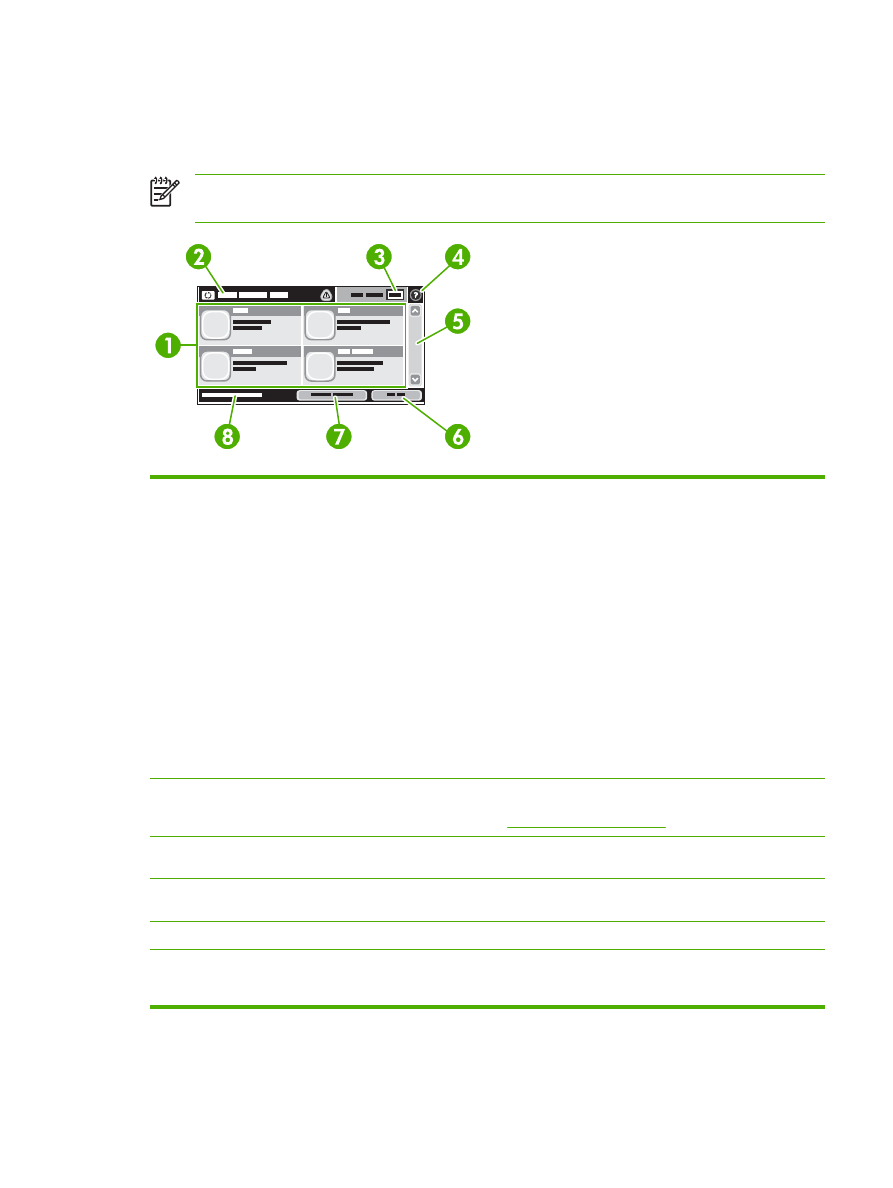
Ecranul Home (Reşedinţă)
Ecranul Home (Reşedinţă) permite accesarea funcţiilor echipamentului şi indică starea curentă a
acestuia.
Notă
În funcţie de modul în care a fost configurat echipamentul de către administratorul de
sistem, opţiunile care pot apărea în ecranul Home (Reşedinţă) pot diferi.
1
Caracteristici
În funcţie de modul în care a fost configurat echipamentul de către administratorul de sistem,
opţiunile care pot apărea în această zonă pot include:
●
Copy (Copiere)
●
Fax
●
●
Secondary E-mail (E-mail secundar)
●
Network Folder (Folder reţea)
●
Job Storage (Stocare operaţii)
●
Workflow (Flux de lucru)
●
Supplies Status (Stare consumabile)
●
Administration (Administrare)
2
Linia de stare a
echipamentului
Linia de stare oferă informaţii despre starea globală a echipamentului. În această zonă pot
apărea diverse butoane, în funcţie de starea curentă. Pentru o descriere a butoanelor care pot
apărea în linia de stare, consultaţi
Butoanele de pe ecranul tactil
.
3
Copy count (Număr de
exemplare)
Caseta Copy count (Număr de exemplare) indică numărul de exemplare care urmează să fie
tipărite de echipament.
4
Butonul Help
(Asistenţă)
Apăsaţi pe butonul Help (Asistenţă) pentru a accesa sistemul de asistenţă integrat.
5
Bara de derulare
Apăsaţi săgeţile de pe bara de derulare pentru a vedea lista completă a funcţiilor disponibile.
6
Sign Out
(Deconectare)
Apăsaţi
Sign Out (Deconectare)
pentru a vă deconecta de la echipament, dacă a fost necesar
să vă autentificaţi pentru a accesa funcţii restricţionate. După deconectare, echipamentul va
restaura toate opţiunile la valorile prestabilite.
ROWW
Utilizarea panoului de control
17
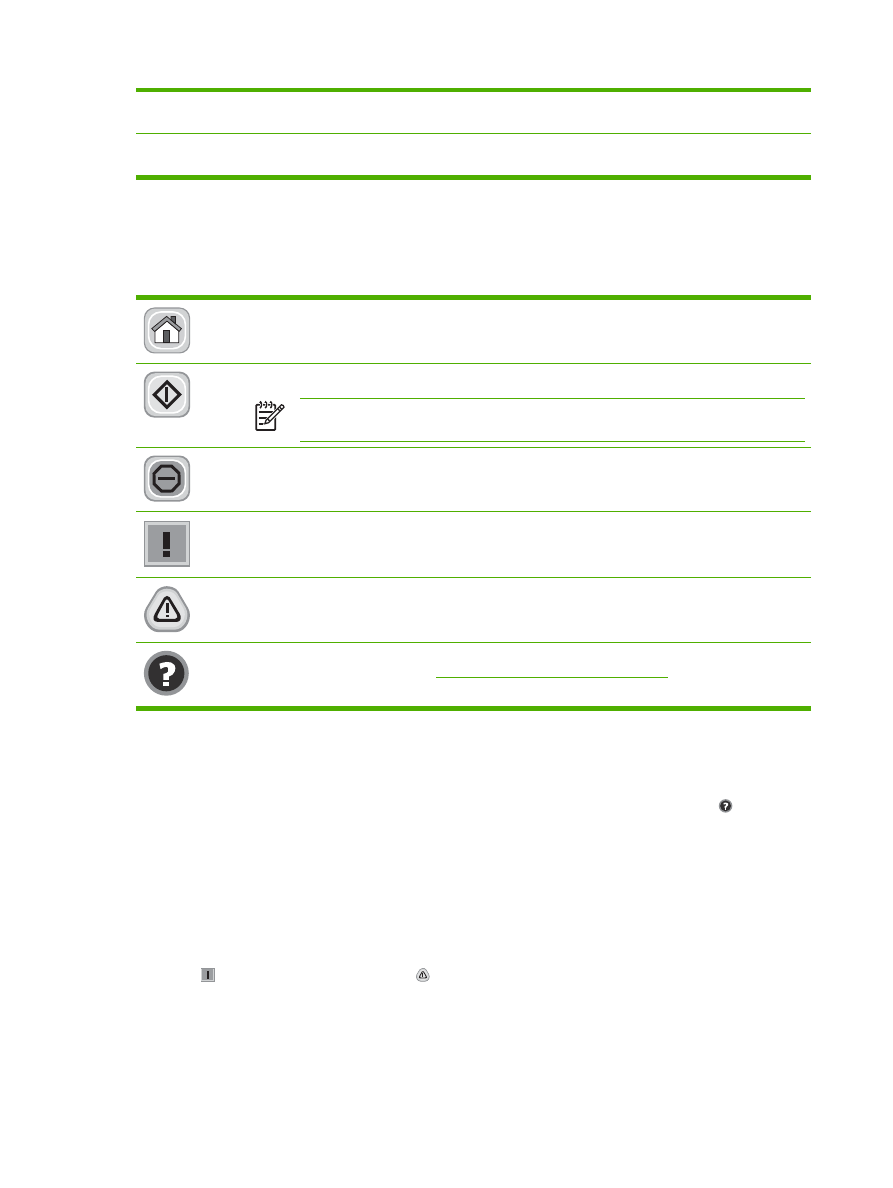
7
Network Address
(Adresă de reţea)
Apăsaţi
Network Address (Adresă de reţea)
pentru a afla informaţii despre conexiunea la reţea.
8
Data şi ora
Data şi ora curentă sunt afişate aici. Administratorul de sistem poate selecta formatul de afişare
al datei şi orei, de exemplu formatul de 12 sau de 24 de ore.